
İçindekiler:
- Yazar John Day [email protected].
- Public 2024-01-30 13:19.
- Son düzenleme 2025-01-23 15:13.

AVR mikro denetleyicilerini Windows'ta programlamak istiyorsanız, bir Studio'nuz var ama Linux'ta sahip olduğumuz tek şey bir Dude.
AVRDUDE, AVR çiplerini programlamak için komut satırı arayüzüdür, ilk başta kurulumu biraz zor olabilir. Bu Eğitilebilir Tabloda, AVRDUDE'yi kuracağım ve ayrıca Linux terminali için bir AVR programlama ortamı oluşturacağım.
İlk önce tüm AVRDUDE ve gerekli tüm bağımlılıkları kuracağım, sonra programlamaya yardımcı olacak bir BASH betiği oluşturacağım
Adım 1: Derleyicinizi ve Diğer Araçları Alma
AVR çiplerini programlamak için diğerinde, gcc-avr olarak bilinen özel bir derleyiciye ve binutils-avr, avr-libc, gdb-avr gibi diğer araçlara ihtiyacınız var, ancak en az avrdude değil.
sudo apt-get kurulumu gcc-avr binutils-avr avr-libc gdb-avr avrdude
Adım 2: Bir Şablon Oluşturma
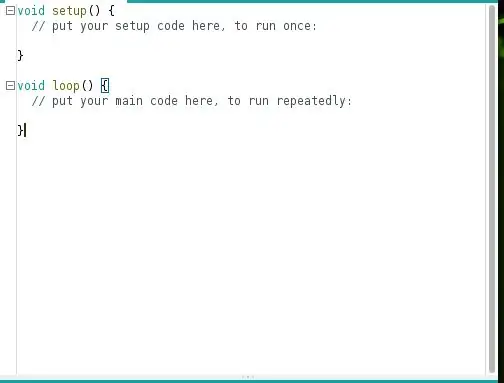
Arduino'da yeni bir çizim açarsanız, iki işlev içeren bir kod şablonu alırsınız, bu size çok zaman kazandırır.
AVRDUDE C kullanıyor ve her kodlamak istediğinizde her zaman bir ana yöntem oluşturmak biraz can sıkıcı olabilir, bu yüzden bir AVR şablonu oluşturacağım.
~/Şablonlar/AVR.c'ye dokunun
Şablonlar klasöründe boş bir dosya oluşturmak için dokunma komutunu kullanın.
vi ~/Şablonlar/AVR.c
dosyayı favori metin düzenleyicinizle açın, vi kullanıyorum.
#define F_CPU 16000000L
#include #include int main(){ while(){ } 0 döndür; }
Yukarıdaki kodu yazın ve dosyayı kaydedin. Bu kod şablonumuz olarak görev yapacak.
Not: Saat frekansımı 16000000 olarak ayarladım, kendi frekansınızı da 8000000 olarak ayarlayabilirsiniz.
Adım 3: Yeni Bir Dosya Oluşturun
Artık AVR kodlarımız için bir şablonumuz var, tek yapmamız gereken yeni bir dosya oluşturmak. Bir argüman (dosya adı) alacak bir bash komutu oluşturacağım ve ardından AVR şablonuna sahip o dosyayı oluşturacağım.
"create" adında boş bir dosya yapalım
dokun oluştur
dosya iznini değiştirin çünkü bu bir BASH betiği olacak
chmod 755 oluşturma
Metin düzenleyicinizle "oluştur"u açın. Şimdi "create" düzenleyelim, aşağıdaki komutları satır satır ekleyelim.
#!/bin/bash
Bu, bash olan "create" için yorumlayıcıya giden yoldur.
cp ~/Şablonlar/AVR.c /home/$USER
Bu, şablon dosyamızı kullanıcıların ana dizinine kopyalar.
mv ~/AVR.c $1
"Oluştur" un bir argümanı aldığını söylediğimi hatırlayın, $1 komutumuzun ilk argümanı anlamına gelir, bu argüman amaçlanan dosya adıdır, istediğimiz son şey aynı dosya adına sahip birden fazla dosyadır. Komut, dosya adını argümanımıza göre yeniden adlandırır.
1$
Bu isteğe bağlıdır, ancak dosyamızı oluşturduktan hemen sonra açmak güzel olacaktır.
Oluştur, kaydet ve kapat düzenleme ile işimiz bitti.
İşte eylem halinde oluşturma örneği.
./flash.c oluştur
Bu, flash.c olarak bilinen bir dosya oluşturur, bu dosyanın AVR.c şablonuna sahip olması gerekir.
Adım 4: Hadi Koşalım
"run" olarak bilinen başka bir bash betiği oluşturmalıyız, bu betik 3 argüman alacak (kullandığımız avr mikrodenetleyici, dosya adı ve programcı)
Satır satır ele alalım.
#!/bin/bash
bizim shebang
avr-gcc -Duvar -g -0s -mmcu=1$ -o $2.bin $2.c
Yukarıdaki komut kodumuzu tamamlar, '$1' programladığımız mikrodenetleyici olan ilk argümanımızdır. $2, dosya adı olan ikinci argümanımızdır.
avr-objcopy -j.text -j.data -O ihex 2,bin$ 2,hex
Bu, uyumlu dosyamızı hex'e dönüştürür.
avrdude -p $1 -c $3 -U flash:w:$2.hex -P usb
Şimdi avrdude, kodu AVR çipine yazar. $3, kullandığımız programcı olan 3. argümanımızdır.
"Çalıştır" dosyasını kaydedin
yürütme izni ver
chmod 755 çalıştırma
Şimdi test edelim. Diyelim ki flash.c'yi yüklemek istiyoruz ve doğrudan bir arduino kartı kullanıyoruz, ayrıca bir usbasp programcısı kullanıyoruz. "Çalıştır" betiğini bu şekilde kullanıyoruz.
./run atmega328p USBasp yanıp sönüyor
Arduino kartının bir atmega328p çipi vardır, istediğiniz herhangi bir AVR mikro denetleyicisini kullanabilirsiniz.
İkinci argüman dosya adınızdır, ancak bu sefer komut dosyasının işlediği dosya uzantısını eklemeyin.
Sonra kullandığınız programcı olan üçüncü argümanımız var, bir USBasp programcısı kullanıyorum.
Adım 5: Sonuç
Bu, avr programlama deneyiminizi otomatikleştirmenin harika bir yoludur, "oluştur" ve "çalıştır" bash dosyalarını "~/.local/bin" konumuna taşıyabilirsiniz, böylece komut dosyalarını istediğiniz herhangi bir dosya dizininden kullanabilirsiniz.
Önerilen:
C/C++'da Programlama Nasıl Kurulur: 5 Adım

C/C++'da Programlama Nasıl Kurulur: C ve C++, formüllerin oluşturulmasına ve karmaşık sorunların çözülmesine hızlı bir şekilde erişim sağlayan, minimum kaynak harcanarak, popüler programlama dilleridir. Sorun, programı derleyip çalıştırılabilir hale getirmenin bir yolunu bulmaktır. Seçeneklerinizden biri olabilir
Linux Nasıl Kurulur (Yeni Başlayanlar Buradan Başlayın!): 6 Adım

Linux Nasıl Kurulur (Yeni Başlayanlar Buradan Başlar!): Linux tam olarak nedir? Pekala, sevgili okuyucu, Linux yepyeni olasılıklar dünyasına açılan bir kapıdır. OSX'in bilgisayar sahibi olmanın keyfini çıkardığı günler geride kaldı. Windows 10'da güvenlikle ilgili aptalca notlar geride kaldı. Şimdi sıra sizde
Linux'ta Birden Çok Monitör Nasıl Kurulur: 6 Adım

Linux'ta Birden Çok Monitör Nasıl Kurulur: Bu eğitim, başta ubuntu olmak üzere çoğu linux dağıtımında çok kafalı bir sistemin nasıl kurulacağını size gösterecektir. lütfen unutmayın, bu hala büyük ölçüde bitmemiş
Bir USB Flash Sürücüye Lanet Küçük Linux Nasıl Kurulur ve Önyüklenir: 6 Adım

Bir USB Flash Sürücüye Damn Small Linux Nasıl Kurulur ve Önyüklenir: Damn Small Linux'u USB flash sürücünüze nasıl kuracağınızı ve önyükleyeceğinizi bilmek istiyorsanız, okumaya devam edin. video için hoparlörlerinizi sonuna kadar açmanız gerekecek, mikrofon ses seviyesinde bazı sorunlar yaşadım
Localhost'ta Web Geliştirme Ortamı Nasıl Kurulur: 6 Adım

Localhost'ta Web Geliştirme Ortamı Nasıl Kurulur: Bu talimat, size Apache, PHP, MySQL'i localhost'a nasıl kuracağınızı göstermek içindir. Ayrıca, bilgisayarın adını (http://desktop/index.php) kullanarak kök dizini yükleyebilmek gibi bazı harika ağ özelliklerine sahip olmanız için nasıl kurulur?
